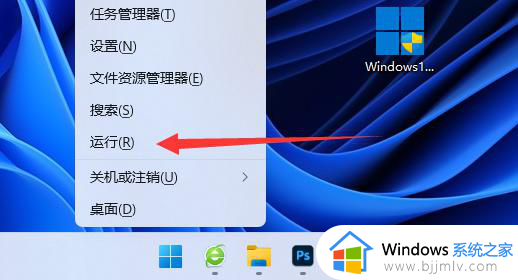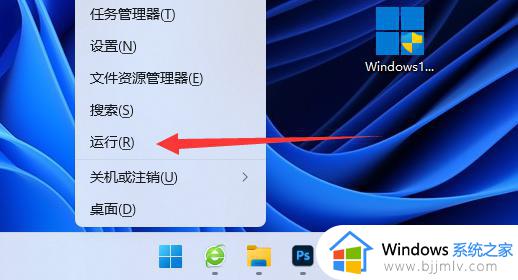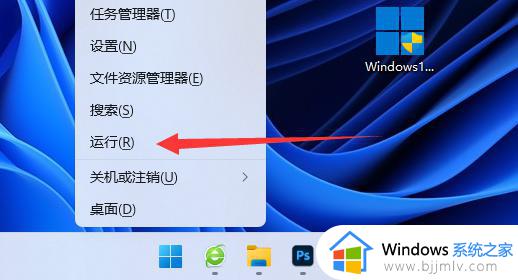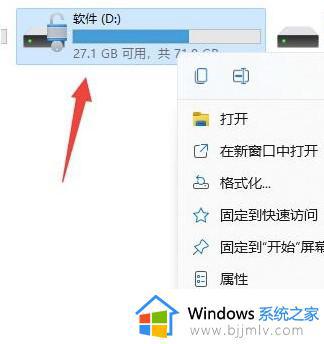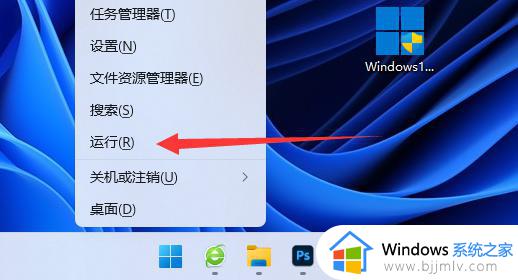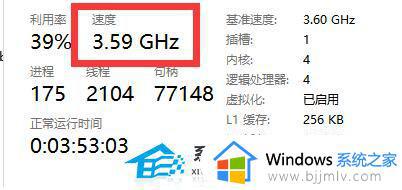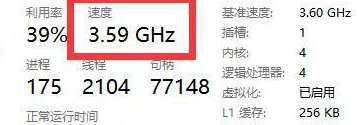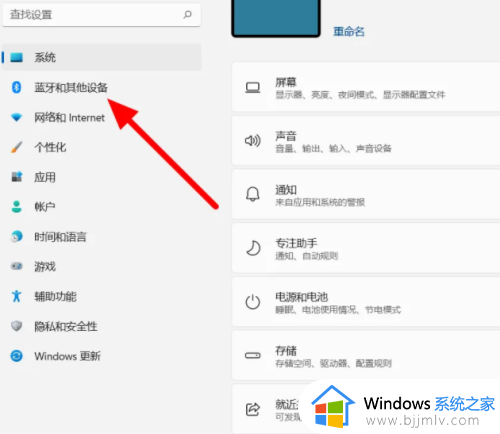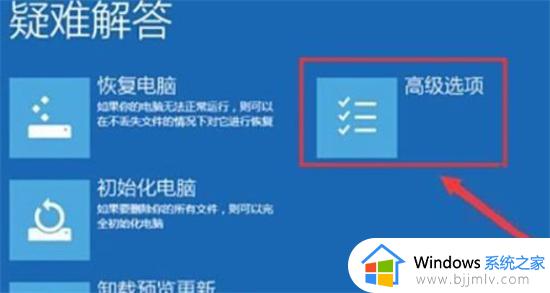win11win键被锁怎么解锁 win11系统win键锁住了如何解决
更新时间:2023-02-05 13:38:16作者:qiaoyun
win键是指Windows键,是许多人都会用到的一个按键,可以用来直接打开开始菜单或者配合其他按键来进行操作,然而有win11系统用户却遇到了win键被锁的情况,导致不能使用,该怎么办呢,本文给大家介绍一下win11系统win键锁住了的详细解决方法。
方法如下:
1、首先右键开始菜单,打开“运行”。
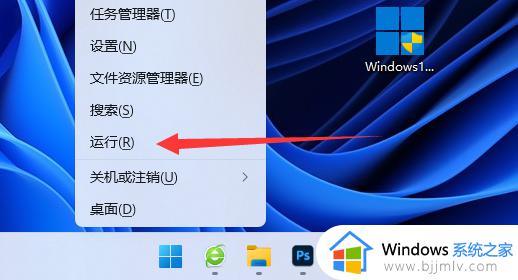
2、接着输入“gpedit.msc”并回车打开组策略。
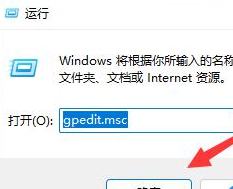
3、然后依次展开“用户配置-管理模板-Windows组件”。
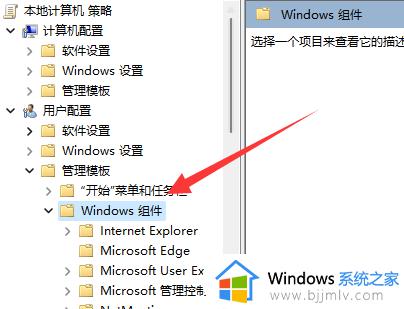
4、再展开“文件资源管理器”并双击打开右边“关闭Windows键热键”。
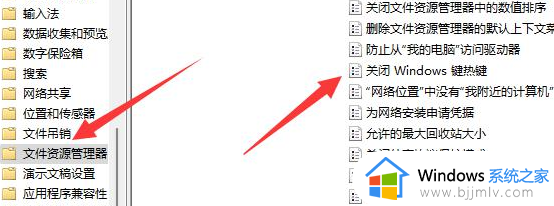
5、最后将它改成“未配置”或“已禁用”并确定保存即可解锁。
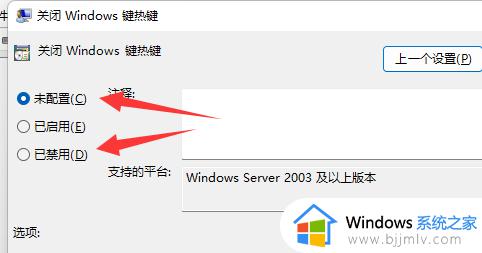
关于win11win键被锁怎么解锁的详细内容就给大家介绍到这里了,大家可以参考上述方法步骤来进行解决吧。